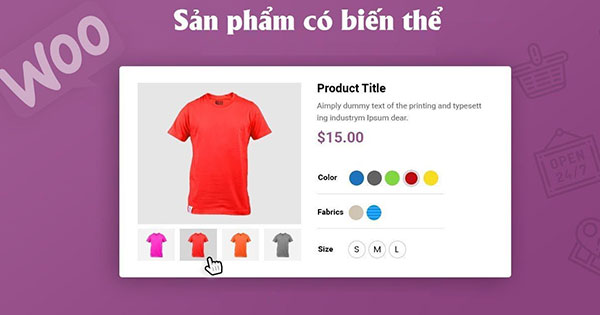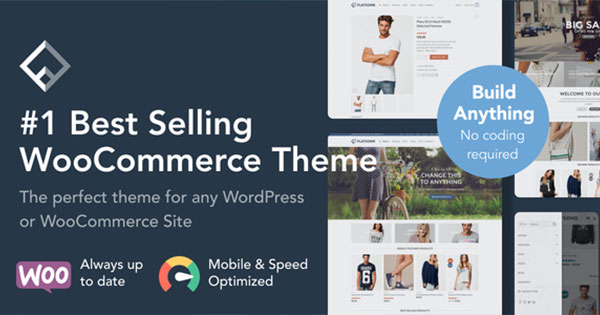Đăng nhập vào trang quản trị WordPress
Trước tiên, để có thể thao tác bất kỳ chức năng nào, bạn cần truy cập vào hệ thống quản trị của website. Hãy mở trình duyệt và nhập địa chỉ:
https://tenmiencuaban.com/wp-admin
Thay thế tenmiencuaban.com bằng tên miền thật của bạn. Tại đây, hãy nhập đúng tên đăng nhập và mật khẩu của tài khoản có quyền quản trị. Nếu thông tin hợp lệ, bạn sẽ được chuyển tới bảng điều khiển của WordPress – nơi mọi cánh cửa điều hành website đều mở ra.
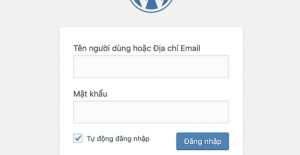
Nhập tên người dùng: (thông tin được cung cấp qua tài khoản email đăng ký).
Mật khẩu: (thông tin được cung cấp qua tài khoản email đăng ký).
Bạn có biết? Rất nhiều người dùng mới thường quên lưu đường dẫn đăng nhập này, dẫn đến việc mất thời gian tìm kiếm mỗi lần truy cập. Để tránh tình trạng đó, Bạn hãy lưu thông tin đăng nhập vào file Word hay Text để lưu lại.
I/ TẠO TÀI KHOẢN MỚI TRÊN WEBSITE WORDPRESS
Bạn không thể quản lý mọi thứ một mình, đúng không? Khi cần thêm thành viên hỗ trợ vận hành website, WordPress cho phép bạn dễ dàng tạo thêm tài khoản:
- Từ trang quản trị, chọn Users (Người dùng)→ Add New (Thêm mới)
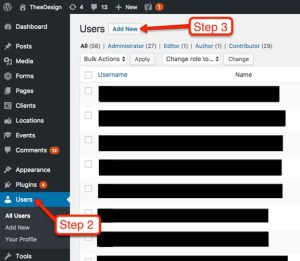
- Nhập các thông tin cơ bản như:
- Username (Tên đăng nhập)
- Email (Email)
- First & Last Name (Tên và Họ)
- Password (Mật khẩu)
- Role (Vai trò):
-
- Administrator (Quản trị viên)
-
- Editor (Biên tập viên)
-
- Author (Tác giả)
-
- Contributor (Cộng tác viên)
-
- Subscriber (Người theo dõi)
- Nhấn Add New Userđể hoàn tất.
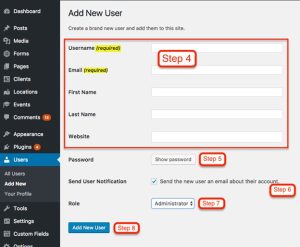
Không chỉ dễ dàng tạo mới người dùng, WordPress còn cho phép bạn tùy biến vai trò theo nhu cầu thực tế. Ví dụ, nếu bạn vận hành một trang blog du lịch, bạn có thể phân vai trò Tác giả cho người viết bài và Biên tập viên cho người kiểm duyệt nội dung.
II/ QUẢN LÝ BÀI VIẾT (POSTS) – DANH MỤC BÀI VIẾT
Bài viết là “linh hồn” của bất kỳ website nội dung nào. Để quản lý chúng:
- Chọn Posts (Bài viết)trong menu bên trái.
- Bạn sẽ thấy danh sách bài viết đã đăng hoặc đang lưu nháp. Có thể lọc theo ngày, tác giả, danh mục, v.v.
- Để viết mới: Chọn Add New (Thêm mới).
- Sử dụng trình soạn thảo để nhập tiêu đề, nội dung, thêm ảnh hoặc nhúng video.
- Lưu bài viết dưới dạng Save Draft (Lưu nháp), Preview (Xem trước), hoặc Publish (Đăng)khi hoàn tất.
- Để chỉnh sửa, chọn Edit, để xoá bài viết, chọn Trash.
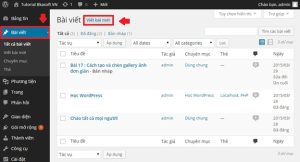
Chỉ khi bạn duy trì lịch đăng bài đều đặn và nội dung hấp dẫn, website mới có thể duy trì lượng truy cập ổn định. Đừng quên tích hợp từ khóa hợp lý để tối ưu SEO!
Phân loại nội dung bằng Category và Tags
Để giúp người đọc dễ tìm thấy nội dung liên quan, việc phân loại bài viết là vô cùng cần thiết:
- Category (Danh mục): Dùng cho nhóm nội dung lớn, ví dụ: “Tin tức”, “Khuyến mãi”, “Hướng dẫn”.
- Tags (Thẻ): Dành cho từ khóa cụ thể như: “WordPress”, “Plugin miễn phí”, “Thiết kế responsive”.
Cách quản lý:
- Vào Posts→ Categories hoặc Tags.
- Thêm mới bằng cách nhập tên, slug (đường dẫn), mô tả và (nếu có) danh mục cha.
- Trong khi viết bài, bạn có thể chọn sẵn các Category và Tags tương ứng.
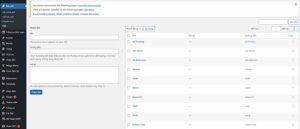
III/ QUẢN LÝ CẬP NHẬT SẢN PHẨM – DANH MỤC SẢN PHẨM WOOCOMMERCE
1/ Hướng dẫn cách thêm sản phẩm vào website WordPress, sử dụng plugin WooCommerce
Sản phẩm đơn giản là loại sản phẩm phổ biến nhất và dễ tạo nhất trong WooCommerce. Đây là loại sản phẩm vật lý, không có các tùy chọn phức tạp như kích thước hay màu sắc. Để bắt đầu, bạn chỉ cần tên sản phẩm và giá.
Các bước thực hiện
Bước 1: Truy cập vào khu vực quản trị website của bạn (thường là yourdomain.com/wp-admin).
Bước 2: Từ menu bên trái, điều hướng đến WooCommerce -> Sản phẩm (Products) hoặc nút Sản phẩm nằm ngay trên menu tùy phiên bản.
Bước 3: Nhấp vào nút Add new product (thêm mới sản phẩm) ở đầu trang hoặc chọn từ menu con của Sản phẩm.
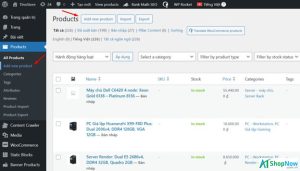
Bước 4: Điền tên cho sản phẩm của bạn vào ô Tên sản phẩm (Product name). Tên này sẽ hiển thị trên trang cửa hàng và trang chi tiết sản phẩm.
Bước 5: Trong khung soạn thảo chính, bạn có thể nhập mô tả chi tiết cho sản phẩm. Phần này sẽ hiển thị trong tab “Mô tả” trên trang sản phẩm.
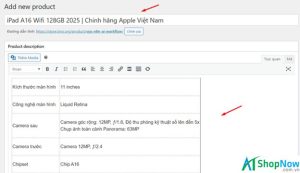
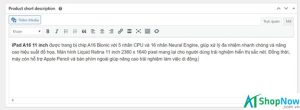
Tiếp theo, bạn sẽ thấy ô Mô tả ngắn sản phẩm ngắn. Nội dung ở đây thường hiển thị ngay bên cạnh hình ảnh sản phẩm và nút “Thêm vào giỏ hàng“. Hãy viết một đoạn mô tả ngắn gọn, hấp dẫn.
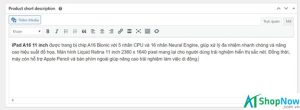
Bước 6: Cuộn xuống phần Dữ liệu sản phẩm (Product data).
Đảm bảo rằng Sản phẩm đơn giản (Simple product) được chọn trong danh sách thả xuống (đây thường là lựa chọn mặc định).
Bước 7: Chuyển đến tab Chung (General). Nhập Giá thông thường (Regular price) cho sản phẩm. Nếu bạn muốn chạy chương trình khuyến mãi, bạn có thể nhập Giá khuyến mãi (Sale price) và lên lịch cho đợt giảm giá bằng cách nhấp vào Lên lịch (Schedule).
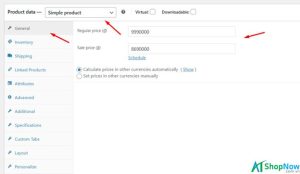
Lưu ý: Giá viết liền, không dấu chấm (.) hay phẩy (,).
Nếu bạn cần quản lý số lượng tồn kho, hãy chuyển đến tab Kho hàng (Inventory).
Nhập Mã sản phẩm (SKU) nếu có. SKU là mã định danh duy nhất cho mỗi sản phẩm.
Đánh dấu vào ô Quản lý kho hàng? (Stock management) để kích hoạt quản lý tồn kho ở cấp độ sản phẩm. Nhập Số lượng trong kho (Stock quantity).
Bạn cũng có thể cấu hình các tùy chọn khác như Cho phép đặt hàng trước? (Allow backorders?) và Ngưỡng hàng tồn kho thấp (Low stock threshold).
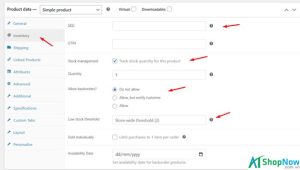
Bước 8: Nếu sản phẩm của bạn là sản phẩm vật lý cần giao hàng, hãy chuyển đến tab Giao hàng (Shipping). Tại đây bạn có thể nhập Cân nặng (Weight) và Kích thước (Dimensions) của sản phẩm, cũng như chọn Lớp giao hàng (Shipping class) nếu có.
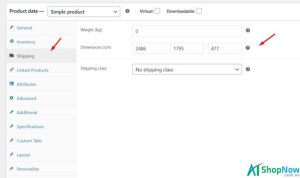
Bước 9: Ở cột bên phải, trong phần Danh mục sản phẩm, bạn có thể chọn một hoặc nhiều danh mục có sẵn hoặc nhấp vào + Thêm danh mục mới để tạo danh mục mới cho sản phẩm.
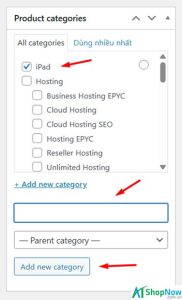
Bên dưới phần Danh mục, bạn có thể thêm các từ khóa liên quan đến sản phẩm để giúp khách hàng dễ dàng tìm kiếm hơn.
Bước 10: Vẫn ở cột bên phải, tìm phần Ảnh sản phẩm. Nhấp vào liên kết Thiết lập ảnh sản phẩm (Set product image). Chọn một hình ảnh từ Thư viện Media hoặc tải lên ảnh mới, sau đó nhấp nút Thiết lập ảnh sản phẩm.
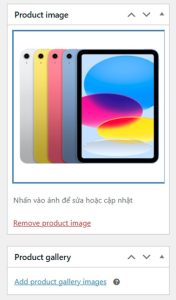
Bên dưới Ảnh sản phẩm, bạn có thể nhấp vào Thêm ảnh thư viện sản phẩm (Add product gallery images) để thêm nhiều hình ảnh khác cho sản phẩm.
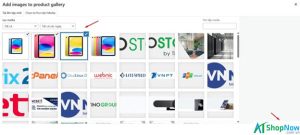
Bước 11: Sau khi đã điền đầy đủ thông tin cần thiết, hãy xem lại lần cuối. Ở góc trên bên phải, trong phần Đăng (Publish), nhấp vào nút Đăng (Publish).
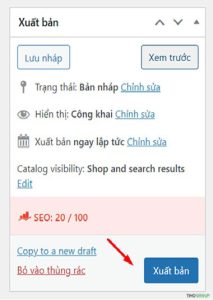
Sau khi đăng, bạn có thể nhấp vào liên kết Xem sản phẩm (View product) xuất hiện ở đầu trang để xem sản phẩm của bạn hiển thị như thế nào trên cửa hàng.
Kết quả:
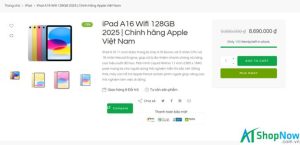
2/ Sản phẩm được nhóm cho phép bạn tập hợp nhiều sản phẩm đơn giản lại với nhau và bán chúng trên cùng một trang sản phẩm. Khách hàng có thể chọn số lượng cho từng sản phẩm trong nhóm và thêm tất cả vào giỏ hàng cùng lúc.
Sản phẩm nhóm không có giá hoặc số lượng tồn kho riêng, vì chúng chỉ là một tập hợp các sản phẩm khác.
Việc thêm sản phẩm nhóm gồm hai bước chính:
- Tạo sản phẩm nhóm.
- Thêm các sản phẩm con vào nhóm.
a/ Tạo sản phẩm nhóm
Bước 1: Đi đến Sản phẩm -> Thêm mới sản phẩm.
Bước 2: Nhập Tên cho sản phẩm nhóm (ví dụ: iPad Gen).
Bước 3: Cuộn xuống phần Dữ liệu sản phẩm, chọn Sản phẩm được nhóm (Grouped product) từ danh sách thả xuống. Bạn sẽ thấy các trường như giá cả và kho hàng biến mất, điều này là bình thường.
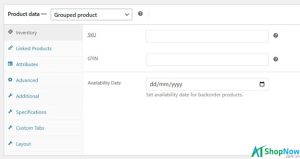
Bạn có thể Đăng (Publish) sản phẩm nhóm ngay hoặc chuyển sang bước thêm sản phẩm con trước.
b/ Thêm sản phẩm con vào nhóm
Trước tiên, bạn cần đảm bảo các sản phẩm đơn giản mà bạn muốn thêm vào nhóm đã được tạo trong cửa hàng.
Bước 1: Đi đến Sản phẩm -> Tất cả sản phẩm (All Product).
Bước 2: Tìm và Chỉnh sửa (Edit) sản phẩm nhóm bạn vừa tạo.
Bước 3: Cuộn xuống phần Dữ liệu sản phẩm và nhấp vào tab Sản phẩm được liên kết (Linked Products).
Bước 4: Trong trường Sản phẩm được nhóm (Grouped products), bắt đầu nhập tên của các sản phẩm đơn giản bạn muốn thêm vào. Chọn các sản phẩm từ danh sách kết quả tìm kiếm.
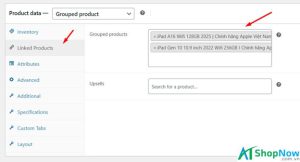
Bước 5: Sau khi thêm, bạn có thể kéo thả để sắp xếp thứ tự hiển thị của các sản phẩm con trên trang sản phẩm nhóm.
Bước 6: Nhấp vào nút Cập nhật (Update) trong phần Đăng để lưu thay đổi.
Khách hàng truy cập trang sản phẩm nhóm sẽ thấy danh sách các sản phẩm con và có thể chọn số lượng mong muốn cho từng sản phẩm trước khi thêm vào giỏ hàng.
3/ Hướng dẫn thêm Sản phẩm Bên ngoài/Liên kết (External/Affiliate Product)
Loại sản phẩm này cho phép bạn liệt kê và mô tả một sản phẩm trên cửa hàng của mình, nhưng thay vì bán trực tiếp, bạn sẽ dẫn khách hàng đến một trang web khác (ví dụ: trang của nhà cung cấp, trang liên kết affiliate) để mua hàng.
Các bước thực hiện:
Bước 1: Đi đến Sản phẩm -> Thêm mới.
Bước 2: Nhập Tên sản phẩm và Mô tả như bình thường.
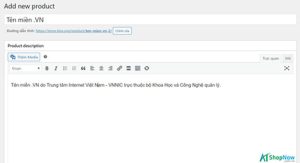
Bước 3: Cuộn xuống phần Dữ liệu sản phẩm
Bước 4: Chọn Sản phẩm bên ngoài/liên kết (External/Affiliate product) từ danh sách thả xuống Loại sản phẩm.
Bước 5: Các tab như Kho hàng và Giao hàng sẽ biến mất. Thay vào đó, trong tab Chung (General), bạn sẽ thấy hai trường mới:
- URL sản phẩm (Product URL): Nhập địa chỉ URL đầy đủ (bao gồm http:// hoặc https://) của trang web nơi khách hàng có thể mua sản phẩm này.
- Chữ trên nút (Button text): Nhập văn bản bạn muốn hiển thị trên nút thay cho “Thêm vào giỏ hàng” (ví dụ: “Mua tại …”, “Xem chi tiết”, “Mua ngay”).
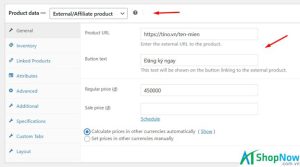
Bước 6: Bạn vẫn cần nhập Giá thông thường (Regular price) và có thể nhập Giá khuyến mãi (Sale price) để hiển thị trên trang sản phẩm của bạn, mặc dù giao dịch thực tế diễn ra ở nơi khác.
Thêm Danh mục, Từ khóa, Ảnh sản phẩm và Mô tả ngắn như đối với sản phẩm đơn giản.
Bước 7: Nhấp Đăng (Publish).
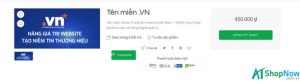
Khi khách hàng nhấp vào nút bạn đã tùy chỉnh (ví dụ: “Mua tại Amazon”), họ sẽ được chuyển hướng đến URL bạn đã cung cấp trong trường URL sản phẩm.
Khi khách hàng nhấp vào nút bạn đã tùy chỉnh (ví dụ: “Mua tại Amazon”), họ sẽ được chuyển hướng đến URL bạn đã cung cấp trong trường URL sản phẩm.
4/ Hướng dẫn thêm Sản phẩm có biến thể (Variable Product)
Sản phẩm có biến thể cho phép bạn cung cấp các tùy chọn khác nhau cho cùng một sản phẩm, chẳng hạn như màu sắc, kích thước, hoặc chất liệu. Mỗi sự kết hợp của các tùy chọn này được gọi là một biến thể, và mỗi biến thể có thể có SKU, giá, số lượng tồn kho, hình ảnh riêng.
Việc thêm sản phẩm có biến thể phức tạp hơn một chút và bao gồm các bước sau:
- Tạo thuộc tính sản phẩm (Attributes).
- Tạo sản phẩm có biến thể và gán thuộc tính.
- Thêm các biến thể (Variations).
Tạo thuộc tính sản phẩm
Thuộc tính là các đặc điểm của sản phẩm dùng để tạo ra các biến thể (ví dụ: Màu sắc, Kích thước).
Cách 1: Tạo thuộc tính toàn cục (khuyên dùng)
Bước 1: Đi đến Sản phẩm -> Các thuộc tính (Products -> Attributes).
Bước 2: Nhập Tên thuộc tính (ví dụ: Màu sắc).
Bước 3: Nhập Slug (tên rút gọn, không dấu, không khoảng trắng, ví dụ: mau-sac).

Bạn có thể chọn Bật lưu trữ? (Enable Archives?) nếu muốn khách hàng có thể xem tất cả sản phẩm có cùng thuộc tính này.
Bước 4: Chọn Kiểu sắp xếp mặc định (Default sort order) và nhấp Thêm thuộc tính (Add attribute).
Sau khi tạo thuộc tính, nhấp vào Thiết lập giá trị (Configure terms) bên cạnh tên thuộc tính vừa tạo.
Bước 5: Thêm các giá trị cho thuộc tính (ví dụ: Xanh, Đỏ, Vàng). Nhập Tên (ví dụ: Xanh), Slug (ví dụ: xanh) và Mô tả (tùy chọn), sau đó nhấp Thêm [Tên thuộc tính] mới (Add new [Attribute Name]). Lặp lại cho tất cả các giá trị.
Cách 2: Tạo thuộc tính tùy chỉnh cho từng sản phẩm: Bạn cũng có thể tạo thuộc tính trực tiếp khi chỉnh sửa sản phẩm (sẽ đề cập ở phần Tạo sản phẩm có biến thể và gán thuộc tính).
Tạo sản phẩm có biến thể và gán thuộc tính
Bước 1: Đi đến Sản phẩm -> Thêm mới.
Bước 2: Nhập Tên sản phẩm và Mô tả.
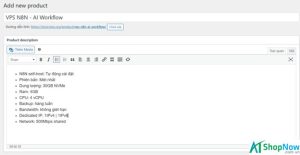
Bước 3: Cuộn xuống phần Dữ liệu sản phẩm.
Chọn Sản phẩm có biến thể (Variable product) từ danh sách thả xuống Loại sản phẩm.
Chuyển đến tab Các thuộc tính (Attributes).
Bước 4: Thêm thuộc tính
Nếu bạn đã tạo thuộc tính toàn cục (Cách 1 ở phần trên): Chọn thuộc tính từ danh sách thả xuống (ví dụ: Màu sắc) và nhấp Thêm mới (Add New).
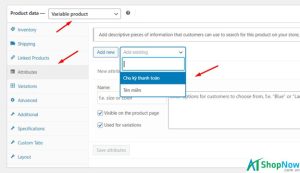
Nếu muốn tạo thuộc tính tùy chỉnh chỉ cho sản phẩm này, bạn nhập thông tin bên dưới:
Nhập Tên thuộc tính (ví dụ: Kích thước).
Trong ô Giá trị, nhập các tùy chọn (ví dụ: 1 năm, 2 năm, 3 năm).
Cấu hình thuộc tính: Nếu dùng thuộc tính toàn cục, nhấp vào Chọn tất cả (Select all) để thêm tất cả các giá trị đã tạo (Xanh, Đỏ, Vàng) hoặc chọn từng giá trị cụ thể.
Quan trọng: Đánh dấu vào ô Dùng cho nhiều biến thể (Used for variations) cho TẤT CẢ các thuộc tính bạn muốn dùng để tạo biến thể (ví dụ: cả Màu sắc và Kích thước).
Bạn cũng có thể chọn Hiển thị trên trang sản phẩm (Visible on the product page) nếu muốn khách hàng thấy các thuộc tính này.
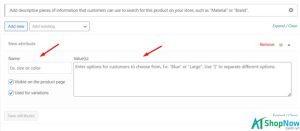
Bước 8: Nhấp Lưu thuộc tính (Save attributes).
Thêm các biến thể
Bước 1: Chuyển đến tab Các biến thể (Variations).
Bước 2: Từ danh sách thả xuống, chọn Generate variations (tạo biến thể tự động). Một hộp thoại xác nhận sẽ xuất hiện, thông báo số lượng biến thể sẽ được tạo (ví dụ: nếu có 3 màu và 3 kích thước, sẽ tạo 3×3=9 biến thể). Nhấp OK.
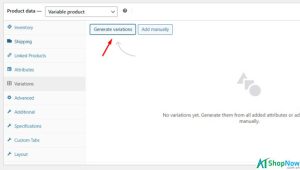
WooCommerce sẽ tự động tạo ra tất cả các kết hợp biến thể có thể có từ các thuộc tính bạn đã chọn.
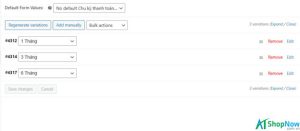
Bước 3: Thiết lập thông tin cho từng biến thể:
Nhấp vào từng biến thể để mở rộng và cấu hình.
- Bắt buộc: Nhập Giá thông thường (Regular price) cho mỗi biến thể. Nếu không nhập giá, biến thể đó sẽ không hiển thị trên cửa hàng.
- Tùy chọn: Bạn có thể đặt Ảnh riêng cho từng biến thể (ví dụ: ảnh áo màu xanh cho biến thể Xanh), Mã sản phẩm (SKU), Quản lý kho hàng (chọn “Bật” và nhập số lượng), Cân nặng, Kích thước, Lớp giao hàng, Mô tả riêng cho từng biến thể.
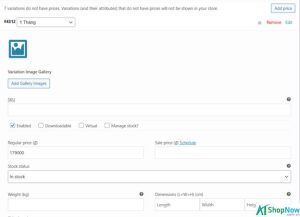
Nếu nhiều biến thể có cùng giá hoặc thông tin khác, bạn có thể sử dụng các tùy chọn hàng loạt ở đầu tab Các biến thể (ví dụ: Đặt giá thông thường).
Bước 4: Thiết lập giá trị mặc định (Tùy chọn):
Bạn có thể chọn giá trị mặc định cho từng thuộc tính (ví dụ: Màu sắc mặc định là Xanh, Kích thước mặc định là Vừa) trong phần Giá trị biểu mẫu mặc định (Default form values). Điều này sẽ xác định biến thể nào được hiển thị đầu tiên khi khách hàng truy cập trang sản phẩm.
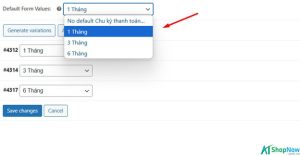
Bước 5: Nhấp Lưu thay đổi (Save changes) trong tab Các biến thể.
Bước 6: Thêm Danh mục, Từ khóa, Ảnh sản phẩm chính (ảnh này sẽ hiển thị trước khi khách chọn biến thể), Mô tả ngắn như bình thường.
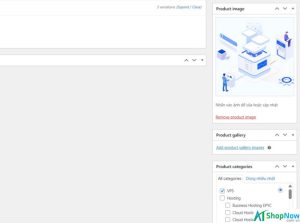
Bước 7: Nhấn Đăng (Publish).
Giờ đây, trên trang sản phẩm, khách hàng sẽ thấy các menu thả xuống để chọn các tùy chọn (ví dụ: Màu sắc, Kích thước), và giá cả, hình ảnh, tình trạng kho hàng sẽ cập nhật tương ứng với lựa chọn của họ.
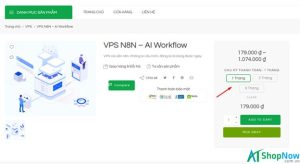
IV/ QUẢN LÝ MEDIA – KHO TÀI NGUYÊN CỦA BẠN
Media trong WordPress bao gồm hình ảnh, video, tài liệu, file âm thanh,… Đây là nơi bạn lưu trữ mọi tài nguyên trực quan hỗ trợ nội dung:
- Vào Media (Phương tiện)→ bạn sẽ thấy thư viện các file đã tải lên.
- Để tải lên mới: chọn Add New, kéo thả tập tin từ máy tính hoặc nhấn Select Files.
- Sau khi tải, bạn có thể chỉnh sửa thông tin (Alt text, Caption) hoặc xoá nếu cần.
Ví dụ, nếu bạn viết bài về “5 giao diện đẹp cho website thời trang”, thì hình ảnh trực quan đi kèm sẽ tăng tính hấp dẫn và giữ chân người đọc lâu hơn đáng kể.
V/ QUẢN LÝ TRANG (PAGE) TRONG WORDPRESS
Không giống như bài viết, Page (Trang) là nơi lưu trữ các nội dung tĩnh như “Giới thiệu”, “Liên hệ”, “Chính sách bảo mật”.
Quản lý Page:
- Chọn Pages (Trang)→ Xem danh sách các trang đã tạo.
- Nhấn Add Newđể tạo mới, nhập nội dung, tiêu đề, chèn media nếu cần.
- Lưu nháp, xem trước hoặc Publishtùy vào mức độ hoàn thiện.
4. Để chỉnh sửa hay xoá, chọn Edit hoặc Trash
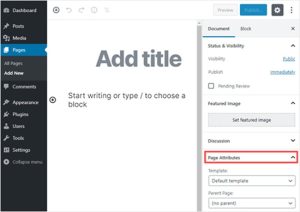
Trang không cần phân loại như bài viết, tuy nhiên lại cực kỳ quan trọng trong việc xây dựng niềm tin với người dùng. Bạn đã từng truy cập một website không có trang “Liên hệ” và cảm thấy thiếu tin tưởng chưa?
Quản lý bình luận (Comment)
Tương tác là phần không thể thiếu của website sống động. Bạn có thể kiểm soát bình luận như sau:
- Chọn Comments (Bình luận)→ Danh sách các bình luận hiện ra.
- Duyệt hoặc thao tác:
- Approve (Duyệt)
- Reply (Phản hồi)
- Edit (Chỉnh sửa)
- Trash (Xóa)
- Spam
Để cấu hình nâng cao: Settings → Discussion. Tại đây, bạn có thể bật/tắt bình luận, yêu cầu xác minh email, cài đặt bộ lọc spam.
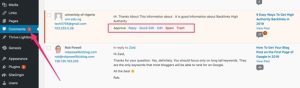
Một số plugin chống spam phổ biến như Akismet Anti-Spam giúp tự động ngăn bình luận độc hại – một trợ thủ đắc lực bạn không nên bỏ qua.
Quản lý thành viên (Users)
Khi website phát triển, bạn sẽ có nhiều cộng tác viên hoặc khách hàng cần truy cập. WordPress cho phép bạn:
- Vào Users (Người dùng)→ Xem danh sách thành viên.
- Chọn Editđể sửa quyền hạn hoặc Delete nếu không còn cần thiết.
- Cấu hình thêm tại Settings → General: Cho phép hoặc không cho phép đăng ký, chọn vai trò mặc định.
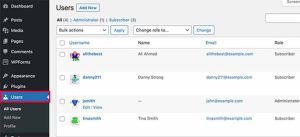
Giống như một công ty hoạt động hiệu quả cần phân chia rõ trách nhiệm, một website chuyên nghiệp cũng cần tổ chức quyền hạn rõ ràng cho từng tài khoản.
Khai thác các công cụ hỗ trợ trong WordPress
Tại mục Tools (Công cụ), bạn có thể tận dụng nhiều tính năng nâng cao:
- Site Health (Sức khoẻ website): Đánh giá hiệu suất và bảo mật.
- Export / Import: Xuất hoặc nhập dữ liệu.
- Erase / Export Personal Data: Hỗ trợ yêu cầu dữ liệu người dùng theo quy định GDPR.
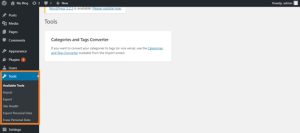
Bảng so sánh nhanh một số công cụ phổ biến:
| Công cụ | Mục đích | Lợi ích |
| Site Health | Kiểm tra hiệu suất & bảo mật | Phát hiện sớm sự cố |
| Export / Import | Di chuyển dữ liệu | Tiện sao lưu hoặc clone site |
| Export Personal Data | Tuân thủ quyền riêng tư | Tăng độ tin cậy |
VI/ HƯỚNG DẪN TÙY CHỈNH CÁC THÀNH PHẦN TRONG THEME FLATSOME – GIAO DIỆN CHÍNH CỦA WEBSITE
1/ Hướng dẫn tùy chỉnh các thành phần trong Flatsome
Tùy chỉnh mắc sắc, font chữ và logo
Để tùy biến màu sắc, font chữ và logo bạn chọn Giao diện > Tùy biến.
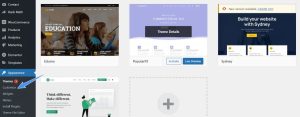
Tiếp theo chọn Style để tùy chỉnh màu sắc và font chữ theo nhu cầu.
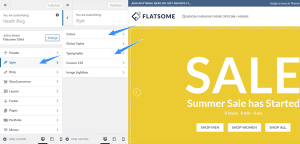
2/ Tùy chỉnh css và JavaScript
Để tùy chỉnh code hoặc thêm các mã JavaScript bên thứ ba như: Facebook Pixel, Hotjar, Google Analytics bạn truy cập phần Advanced > Global settings, muốn tùy chỉnh css bạn vào tab Custom CSS.
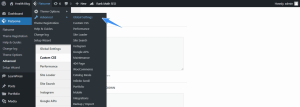
3/ Tùy chỉnh Flatsome blog
Flatsome là một theme chuyên dùng cho nhu cầu xây dựng trang web bán hàng tuy nhiên nếu bạn muốn dùng các tính năng blog cơ bản thì Flatsome hoàn toàn đáp ứng được, chọn Giao diện > Tùy biến sau đó chọn Blog.
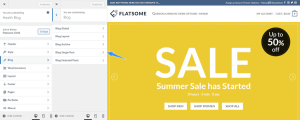
- Transparent Header: tùy chọn header trong suốt
- Enable Header Meta: tùy chọn các thuộc tính meta trên header
- Enable Featured Image: hiển thị hình ảnh thumbnail đầu trang
- Enable Share Icons: hiển thị nút share
- Enable Footer Meta: tùy chọn hiển thị thuộc tính meta ở footer
- Enable Blog Author Box: hiển thị author box
- Enable Next/Prev Navigation: bật tính năng next post
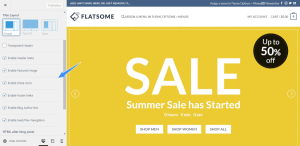
4/ Hướng dẫn tạo shortcode Flatsome
Shortcode tạm dịch là mã ngắn, đây là một tính năng khá hay của WordPress giúp bạn tùy biến và chèn nội dung vào bất cứ nơi đâu trên website, để tạo shortcode bạn vào UX Blocks tạo một blocks mới, khi tạo xong bạn chú ý góc phải màn hình phần shortcode, giờ bạn có thể copy shortcode này để chèn vào các bài viết.
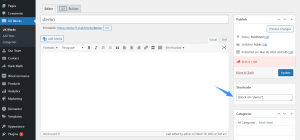
Để chèn shortcode bạn chỉ cần copy mã và dán vào trang nội dung bất kỳ.
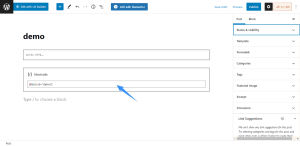
5/ Việt hóa theme Flatsome
Flatsome là một theme nước ngoài cho nên đa số giao diện vẫn chưa hỗ trợ Tiếng Việt, vì vậy bạn cần dịch nó sang ngôn ngữ Tiếng Việt, trước tiên bạn cài đặt plugin Loco Translate, tiếp theo chọn theme Flatsome để việt hóa.
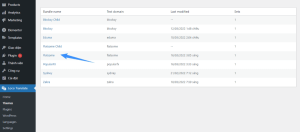
Tạo ngôn ngữ mới cho Flatsome.
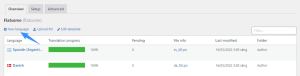
Chọn ngôn ngữ Tiếng Việt, chọn location Custom.
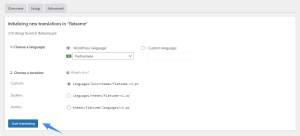
Lọc từ mà bạn cần dịch sau đó điền bản dịch và ấn Save để hoàn tất, load lại trang xem bản dịch đã thành công hay chưa, xóa cache toàn trang web nếu có.
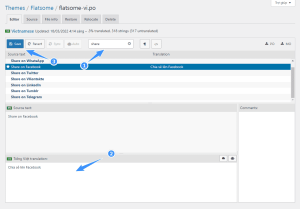
6/ TÙY CHỈNH WOOCOMMERCE FLATSOME
Để tùy chỉnh các tùy chọn trên Woocommerce bạn truy cập Advanced > Woocomerce.
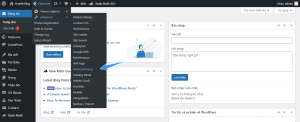
Bắt đầu tùy chỉnh từ trên xuống dưới, phần Store notice (thông báo cửa hàng) bạn điền thông tin bất kỳ nhé, thông báo sẽ hiện ở trên cùng phần header khi khách hàng truy cập vào trang web.
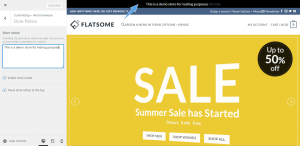
- Default sorting: lọc mặc định theo tên sản phẩm
- Popularity (sales): lọc theo sản phẩm được bán nhiều nhất
- Average rating: lọc theo sản phẩm có đánh giá cao nhất
- Sort by most recent: lọc theo các sản phẩm cập nhật gần nhất
- Sort by price (asc): lọc theo giá từ thấp lên cao
- Sort by price (desc): lọc theo giá từ cao xuống thấp
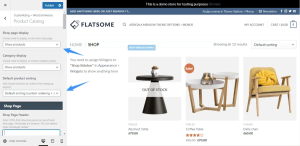
Tiếp theo đến phần tùy chỉnh trang sản phẩm cho Flatsome, bạn tùy chọn lần lượt layout, header và kích thước của hình ảnh.
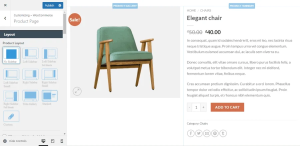
Các phần thanh toán, giỏ hàng và trang thanh toán bạn tìm hiểu và tự tùy chỉnh nhé vì phần này khá dễ, cuối cùng chúng ta sẽ tùy chỉnh Site search giúp website có thể tìm các sản phẩm nhanh gọn lẹ hơn.
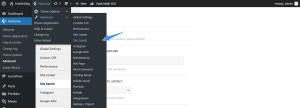
Chọn lần lượt các tùy chỉnh như hình bên dưới, enable live seach giúp hiển thị các kết quả tìm kiếm ngay lập tức, phần search results latency (độ trễ khi hiển thị) bạn set 500 ms hoặc 1000 ms, bật thêm tùy chọn tìm kiếm theo sku và tag sản phẩm nếu cần.
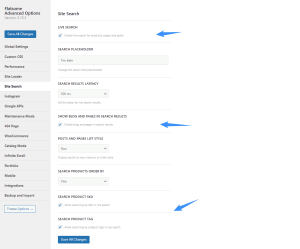
Để tạo landing page bất kỳ bạn chọn tạo trang mới, tiếp theo chọn Edit with UX Builder.
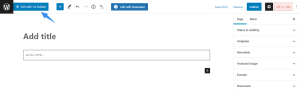
Tới đây bạn có thể chọn add elements và kéo thả các block tùy theo sở thích, chọn Flatsome Studio để import các mẫu dựng sẵn từ nhà sản xuất.
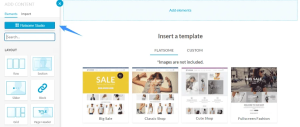
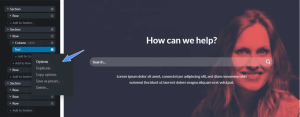
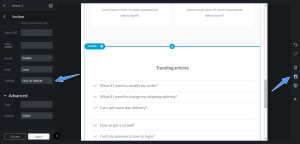
8/ TÙY CHỈNH HEADER VÀ FOOTER FLATSOME
Flatsome là một trong số ít các theme có giao diện header theo kiểu kéo thả, bạn không cần phải can thiệp quá nhiều về code, Flatsome hỗ trợ chuyên biệt 2 phần menu cho máy tính để bàn và thiết bị di động. Để tiết kiệm thời gian bạn cũng có thể sử dụng các presets mà nhà sản xuất đã cung cấp.
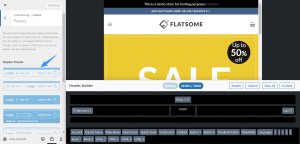
Phần Footer bạn cũng tùy biến tương tự thôi, chú ý thành phần Edit footer widget dùng để thêm các widget vào Footer.
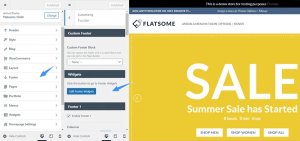
Phần Footer sẽ gồm 3 thành phần chính đó là Footer 1, Footer 2 và Absolute Footer, hãy chèn lần lượt các wigdet vào Footer 1 sau đó đến Footer 2, trường hợp không sử dụng Footer 2 hãy disable nó đi.
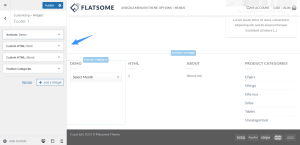
Chọn disable Footer 2 nếu không sử dụng.
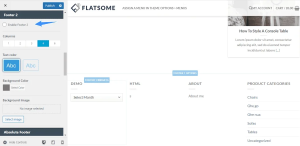
Chỉnh sửa text cho phần bottom Footer.
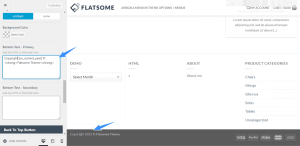
GIẢI ĐÁP THẮC MẮC KHI QUẢN TRỊ WORDPRESS
1/ Cập nhật phiên bản mới nhất như thế nào?
- Truy cập Dashboard → Updates → Chọn Update Now.
- Hãy backup trước khi cập nhật để đảm bảo an toàn.
Làm sao thay đổi giao diện website?
- Truy cập Appearance → Themes → Add New.
- Chọn chủ đề phù hợp và Activate. Bạn cũng có thể tải lên theme từ bên ngoài.
2/ Tạo menu trong WordPress
Bước 1: Truy cập Appearance (Giao diện) > Menus (Menu)
Sau khi đăng nhập thành công, bạn sẽ nhìn thấy bảng điều khiển (Dashboard). Từ menu bên trái, chọn mục Giao diện (Appearance) > Menu (Menus) để bắt đầu quá trình tạo menu mới.
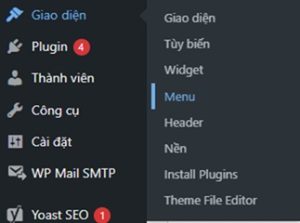
Bước 2: Tạo một menu mới
Trong giao diện quản lý menu, bạn sẽ thấy một khung tạo menu. Hãy nhập tên cho menu vào ô “Tên menu” (Menu Name) rồi nhấn nút Tạo menu (Create Menu). Bạn có thể đặt tên tùy ý, miễn không trùng với tên các menu đã tồn tại trước đó.
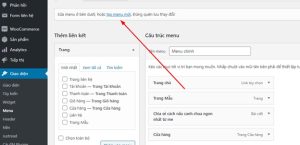
Bước 3: Thêm và sắp xếp các mục trong menu
- Thêm mục vào menu:
Ở cột bên trái, bạn sẽ thấy các lựa chọn như Trang (Pages), Bài viết (Posts), Danh mục (Categories) và Liên kết tùy chỉnh (Custom Links). Đánh dấu vào những mục bạn muốn thêm, sau đó nhấn Thêm vào menu (Add to Menu). - Sắp xếp thứ tự:
Bạn có thể kéo-thả các mục menu để sắp xếp lại theo ý muốn. Nếu muốn tạo menu con (submenu), chỉ cần kéo mục đó xuống dưới và lệch về bên phải so với mục mẹ. - Chọn vị trí hiển thị:
Nhấn vào Quản lý vị trí (Manage Locations) và chọn vị trí mà bạn muốn menu xuất hiện – có thể là ở đầu trang (header), cuối trang (footer), hoặc sidebar tùy vào giao diện bạn đang sử dụng.
Bước 4: Lưu menu
Cuối cùng, nhấn vào nút Lưu menu (Save Menu) ở góc dưới để hoàn tất quá trình.
3/ Tạo Thanh Sidebar trên Trang chủ
Bước 1: Truy cập vào Giao diện (Appearance) > Tiện ích (Widgets)
Sau khi vào được bảng điều khiển, ở thanh menu bên trái, chọn mục Giao diện (Appearance) rồi tiếp tục nhấn vào Tiện ích (Widgets). Tại đây, bạn sẽ bắt đầu tương tác với các vùng hiển thị của widget.
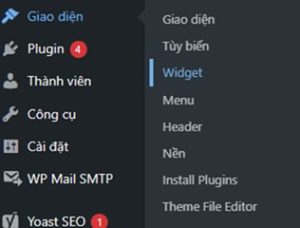
Bước 2: Xác định vùng sidebar bạn muốn chỉnh sửa
Tại giao diện Widgets, bạn sẽ thấy hai khu vực chính:
- Bên trái: Danh sách các tiện ích (widgets) có sẵn
- Bên phải: Danh sách các khu vực có thể chứa widget (ví dụ: Sidebar chính, Chân trang…)
Tên của từng vùng sidebar phụ thuộc vào theme bạn đang sử dụng, ví dụ như “Primary Sidebar”, “Footer 1”, v.v.
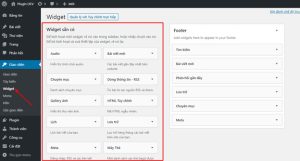
Bước 3: Tìm tiện ích phù hợp để thêm vào Sidebar
Bạn có thể sử dụng ô tìm kiếm ở góc trên bên phải để tìm widget mong muốn. Ví dụ:
- Gõ “Text” để tìm widget văn bản tùy chỉnh
- Gõ “Recent Posts” để hiển thị danh sách bài viết mới nhất
- Gõ “Categories” để thêm danh mục bài viết
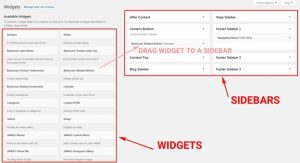
Bước 4: Kéo thả widget vào vùng Sidebar mong muốn
Chọn widget phù hợp và kéo vào vùng sidebar đã mở rộng. Bạn có thể thả nhiều widget khác nhau và sắp xếp lại chúng theo thứ tự bằng thao tác kéo thả đơn giản.
Bước 6: Cấu hình từng widget
Khi bạn đã đưa widget vào sidebar, một giao diện cấu hình sẽ xuất hiện để bạn điền thông tin như:
- Widget Text: Tiêu đề, nội dung văn bản
- Widget Categories: Hiển thị dạng danh sách hay menu thả xuống, có muốn hiển thị số bài viết không
Mỗi widget có những lựa chọn tùy chỉnh riêng, bạn có thể xem thêm tài liệu chính thức từ WordPress.org để hiểu rõ từng loại.
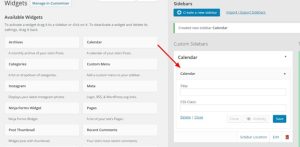
Bước 5: Lưu thay đổi
Nhấn nút Lưu (Save) sau mỗi lần chỉnh sửa để đảm bảo thay đổi được áp dụng. Nếu muốn đóng khung cấu hình, bạn có thể nhấn nút Xong (Done).
Để kiểm tra kết quả, chọn “Xem trang web (Visit Site)” ở góc trái phía trên trong bảng điều khiển.
4/ Tăng tốc website WordPress bằng cách nào?
- Dùng hosting chất lượng
- Cài plugin cache như WP Super Cache
- Nén ảnh bằng Smush, ShortPixel
- Giảm plugin không cần thiết
- Tích hợp CDN như Cloudflare
5/ Bảo mật WordPress ra sao?
- Dùng mật khẩu mạnh, cài SSL (Let’s Encrypt)
- Cài plugin bảo mật: Wordfence, Sucuri
- Sao lưu định kỳ với UpdraftPlus, BlogVault
6/ Cách tối ưu SEO cho website?
- Dùng plugin SEO như Rank Math, Yoast SEO
- Nghiên cứu từ khóa bằng Google Keyword Planner
- Tối ưu nội dung theo E-E-A-T
- Tăng tốc độ và cải thiện trải nghiệm người dùng
Phần bổ sung: Những sai lầm phổ biến khi quản trị WordPress
- Không cập nhật plugin: Dễ gây xung đột hoặc lỗ hổng bảo mật.
- Không backup định kỳ: Dữ liệu dễ mất khi website gặp sự cố.
- Cài quá nhiều plugin: Làm nặng hệ thống, giảm tốc độ tải.
- Dùng theme crack: Tiềm ẩn mã độc, vi phạm bản quyền